안녕하세요. 이번 시간에는 크롬 브라우저에서 인터넷 사용 기록을 삭제하는 방법에 대해서 알아보도록 하겠습니다. 크롬 브라우저에서 잘 작동하던 기능이 갑자기 동작하지 않는다면 브라우저에 저장된 쿠키나 캐시 때문일 수 있습니다. 이런 경우에는 인터넷 사용 기록을 삭제하여 해결할 수 있습니다.

크롬 브라우저 인터넷 사용 기록 삭제
설정 메뉴 접근
크롬(Chrome) 브라우저 우측 상단 메뉴에서 [설정] 메뉴를 클릭합니다.
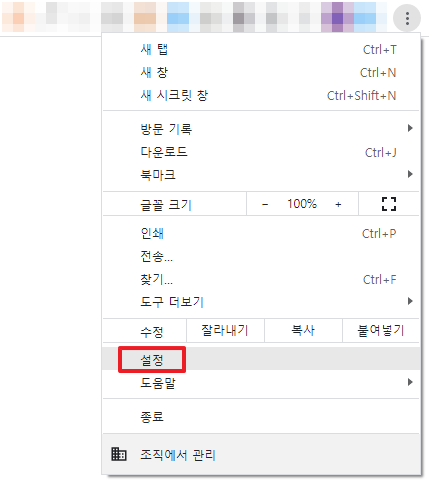
인터넷 사용 기록 삭제 메뉴 접근
[설정] 메뉴에서 [보안 및 개인정보 보호] 메뉴에 접근합니다. [보안 및 개인정보 보호] 메뉴 하위의 [인터넷 사용 기록 삭제] 메뉴를 클릭합니다. 추가적으로 아래 문자열을 크롬 브라우저 주소창에 직접 입력하면 [보안 및 개인정보 보호] 메뉴에 바로 접근할 수 있습니다.
| chrome://settings/privacy |
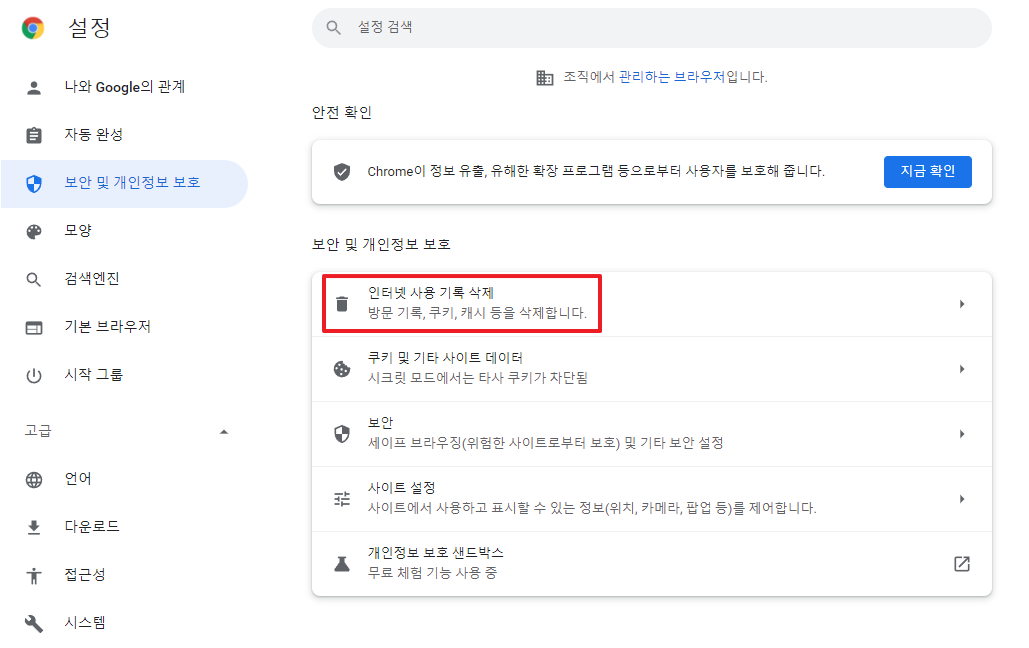
인터넷 사용 기록 삭제
[인터넷 사용 기록 삭제] 메뉴가 출력되면 삭제하고자 하는 데이터를 선택하고 하단의 [인터넷 사용 기록 삭제] 버튼을 클릭합니다. 기본적으로 인터넷 사용 기록, 쿠키 및 기타 사이트 데이터, 캐시된 이미지 및 파일 모두를 삭제하는 것을 추천드립니다. 추가적으로 아래 문자열을 크롬 브라우저 주소창에 직접 입력하거나 [Ctrl] + [Shift] + [Del] 단축키를 누르면 [인터넷 사용 기록 삭제] 메뉴에 바로 접근할 수 있습니다.
| chrome://settings/clearBrowserData |
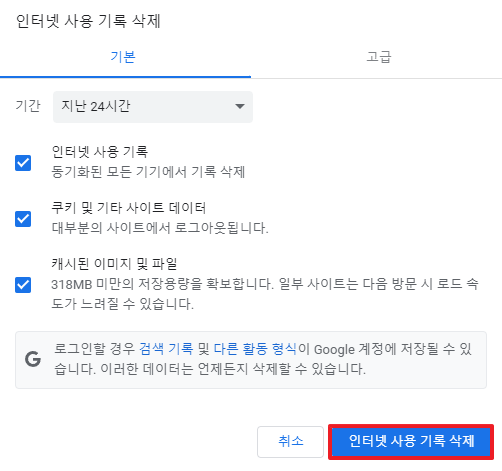
마치며...
이번 시간에는 크롬 브라우저에서 인터넷 사용 기록을 삭제하는 방법에 대해서 알아보았습니다. 평소에 잘 되던 기능이 갑자기 안된다면 인터넷 사용 기록을 삭제하는 것을 가장 먼저 해보시기 바랍니다. 오늘도 긴 글 읽어주셔서 감사합니다.
'일상꿀팁 > 이런저런 꿀팁' 카테고리의 다른 글
| 갤럭시 재난 문자 수신 차단 방법 (0) | 2022.04.14 |
|---|---|
| Windows 10 기본 웹 브라우저 변경 방법 (0) | 2022.04.12 |
| 코스모스테이션 신규 지갑 생성 방법 (0) | 2022.04.11 |
| Windows 10 날짜 형식 변경 방법 (0) | 2022.03.21 |
| 키워드 에브리웨어 이용해서 구글 키워드 분석하기 (0) | 2022.03.14 |
| 착한운전 마일리지 신청 방법 (0) | 2022.03.12 |
| 카이카스 기존 지갑 연동 방법 (0) | 2022.03.12 |
| 크롬 브라우저 버전 확인 및 업데이트 방법 (0) | 2022.03.10 |




댓글